Caranya: Start → Run, lalu ketik prefetch, klik OK. Setelah muncul jendela Prefetch, tekan Ctrl + A, Delete, dan klik Yes untuk mengkonfirmasi penghapusan.
2. Matikan services yang tidak diperlukan.
Caranya:
- Start → Run, ketik services.msc, lalu klik OK.
- Ubah setting sesuai petunjuk di bawah ini (Automatic, Manual, atau Disabled) dengan mengklik dua kali pada service yang dimaksud, lalu pilih opsi di listbox bernama startup type di tab General.
- Petunjuk:
AdobeLM Service → atur menjadi Disabled kalau service ini ada di komputer Anda.
Alerter → Disabled, kalau Anda tidak menggunakan network.
Application Management → Manual.
Automatic Updates → Disabled, kalau Anda tidak merasa perlu mengupdate Windows secara otomatis lewat internet.
ClipBook → Disabled, kalau Anda tidak menggunakan network.
Computer Browser →Disabled, kalau tidak menggunakan network.
Cryptographic Services → Manual, kalau tidak yakin perlu service ini.
Distributed Transaction Service → Manual.
DNS Client → Manual, kalau tidak menggunakan network.
Error Reporting Service → Disabled.
Fast User Switching Compatibility → Disabled, kalau Anda tidak begitu perlu fast user switching, terutama kalau Anda satu-satunya user komputer Anda.
FTP Publishing → Disabled, kalau Anda tidak memakai FTP.
Help and Support → Disabled, kalau Anda tidak sering memakai fitur Help di Windows.
HTTP SSL → Manual.
Human Interface Device Access → Disabled, kalau Anda tidak menggunakan hot keys atau remote systems, atau Manual kalau Anda menggunakannya kadang-kadang.
IMAPI CD-Burning COM Service → Manual. Jangan diset Disabled kalau komputer Anda memiliki CD atau DVD writer.
Indexing Service → Disabled.
InstallDriver Table Manager → Disabled.
IPSEC Services → Manual.
Messenger → Disabled, kalau Anda tidak menggunakan network.
MS Software Shadow Copy Provider → Manual.
Net Logon → Disabled, kalau Anda tidak menggunakan network.
NetMeeting Remote Desktop Sharing → Disabled.
Network Provisioning Service → Disabled, kalau Anda tidak berada di network.
NT LM Security Support Provider → Disabled.
NVIDIA Display Driver Service → Disabled, kalau Anda tidak menggunakan fitur nVidia Desktop.
Office Source Engine → Disabled, kalau Anda memiliki CD Microsoft Office.
Portable Media Serial Number Service → Manual, kalau komputer Anda terhubung dengan media portabel. Kalau tidak, pilih Disabled.
Print Spooler → Disabled, kalau komputer Anda tidak terhubung dengan printer.
Protected Storage → Disabled.
Remote Desktop Help Session Manager → Disabled, kalau Anda tidak menggunakan fitur Remote Desktop.
Remote Procedure Call Locator → Manual.
Remote Registry → Disabled.
Removable Storage → Disabled, kalau Anda tidak menggunakan removable storage drives. Kalau menggunakan, pilih Manual.
Routing and Remote Access → Manual.
Secondary Logon → Disabled.
Security Accounts Manager → Disabled.
Security Center → Disabled.
Server → Manual atau Disabled, kalau Anda tidak menggunakan network.
Smart Card → Disabled, kalau tidak menggunakan smart card di komputer Anda.
SSDP Discovery Service → Disabled, kalau Anda tidak menggunakan network.
Task Scheduler → Disabled, kalau Anda tidak menggunakan task scheduler untuk defragmenter, scan, dsb.
TCP/IP NetBIOS Helper → Manual, kalau Anda menggunakan network. Kalau tidak, Disabled.
Telnet → Disabled.
Terminal Services → Disabled, kalau Anda tidak menggunakan Remote Desktop dsb.
Uninterruptable Power Supply → Disabled, kalau komputer Anda tidak menggunakan UPS.
Universal Plug and Play Device Host → Manual.
User Privilege Service → Manual.
Volume Shadow Copy → Disabled, kalau Anda tidak menggunakan System Restore atau Windows Backup.
Windows Firewall/Internet Connection Sharing (ICS) → Disabled, kalau Anda memiliki firewall lain, misalnya Norton.
Windows Image Acquisition (WIA) → Disabled, kalau tidak ada kamera atau scanner terhubung ke komputer Anda. Kalau ada, Manual.
Windows Media Connect → Disabled, kalau Anda tidak menggunakan iPod dsb untuk Windows Media Player.
Windows Media Connect (WMC) Helper → Disabled, kalau Anda men-Disabled Windows Media Connect, atau kalau Anda tidak menggunakan Help.
Windows Time → Disabled, kalau Anda tidak berada di network yang tersinkronisasi.
Wireless Zero Configuration → Disabled, kalau Anda tidak menggunakan wireless network.
WMI Performance Adapters → Disabled.
Workstation → Disabled, kalau tidak menggunakan network.
PERHATIAN! Kalau Anda tidak yakin, lebih baik membiarkan setting awal atau pilih Manual saja ketimbang Disabled.
3. Minimalisasi program yang aktif saat komputer startup.
Caranya: klik Start → Run, ketik msconfig, klik OK.
Di jendela Windows Configuration Utility, klik tab Startup, lalu uncheck program-program yang tidak perlu aktif saat komputer startup. Pastikan Anda tidak mengganggu item-item yang terletak di C:\Windows\system32!
Kemudian, klik tab Services, klik Hide All Microsoft Services yang terletak di bagian bawah, dan uncheck program-program yang tidak perlu aktif saat komputer startup.
Terakhir, klik OK dan restart komputer Anda.
4. Perbaiki error di registry dengan menggunakan program Windows Registry Repair.
Download softwarenya , lalu install dan jalankan. ( link download softwarenya ternyata cuman trial.. nanti ane ksh linknya )
Klik Full Scan, lalu Fix Errors setelah semua error terdeteksi.
5. Jalankan prosedur standar Windows:
- Disk Cleanup (Start → All Programs → Accessories → System Tools → Disk Cleanup), fungsinya untuk membersihkan file-file temporer, compressing files, dsb agar ruang harddisk lebih plong.
- Disk Defragmenter (Start → All Programs → Accessories → System Tools → Disk Defragmenter), fungsinya untuk mengembalikan file-file program ke tempat yang seharusnya, sehingga proses pemanggilan file-file tersebut akan lebih cepat.
6. Update database antivirus Anda, lalu scan semua drive. FYI, saya menggunakan antivirus Avast dan cukup puas dengan hasilnya.
DISCLAIMER
Segala risiko yang terjadi berada di luar tanggung jawab penulis.
Kalau merasakan ada perubahan pada komputer Anda, jangan lupa
beri komentnya ya....!!!









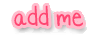





3 komentar:
thank you for ur suggestions
add me as link, plz
visit me http://01pretty.wordpress.com
mantabbbbbbbb
Windows Registry Repair.dong gan tp jangan yang trail.. ok thks gan
Posting Komentar
Jangan lupa tulis KOMENTAR nya biar saya bisa membenahi diri, tulisan anda memberi arti bagi saya